windows10徽标键 Windows10如何禁用Windows徽标键
更新时间:2024-11-14 14:54:36作者:jiang
Windows10徽标键是许多用户在日常使用电脑时经常会触碰到的一个键,它通常位于键盘左下角,具有快速打开开始菜单的功能,有时候用户可能希望禁用这个键,特别是在进行游戏或者进行其他需要全屏操作的情况下。Windows10如何禁用Windows徽标键呢?接下来我们将介绍几种简单的方法来实现这一目的。
具体步骤:
1.右键点击开始按钮,在弹出菜单中选择运行的菜单项。

2.接着在打开的运行窗口中输入命令regedit
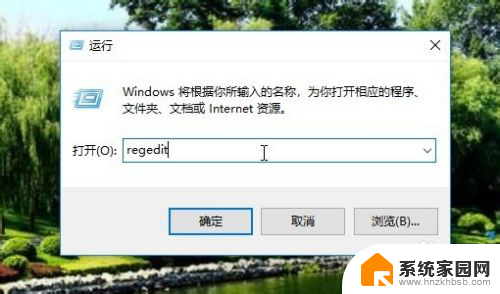
3.在打开的注册表编辑器窗口中,定位到Keyboard Layout的注册 表项。
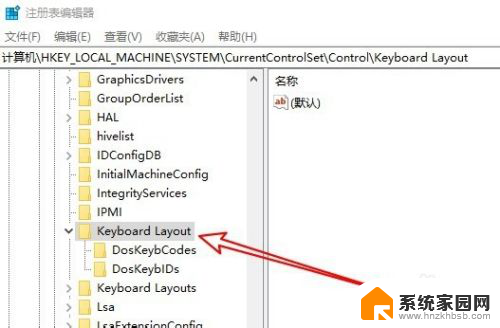
4.在右侧的窗口中点击右键,在弹出菜单中依次点击“新建/二进制值”的菜单项。
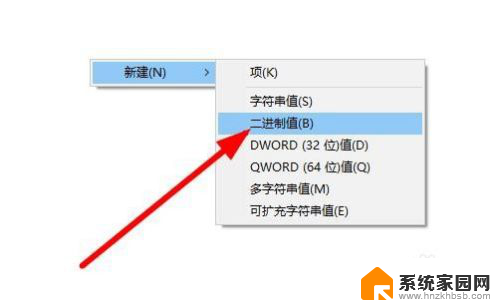
5.接下来把设置好的注册表键值重命名为Scancode Map
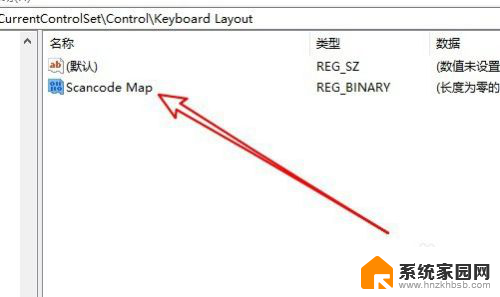
6.双击后打开该注册表键值的编辑窗口,把数值数据修改为如下图所示即可。
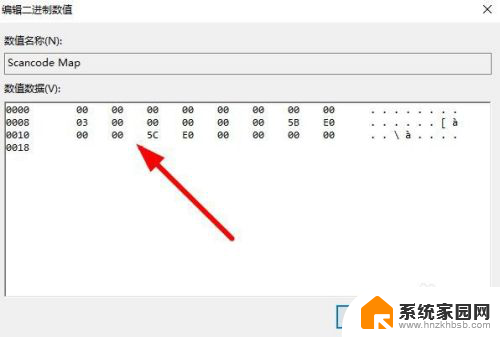
7.总结:
1、右键点击开始按钮,在弹出菜单中选择运行的菜单项。
2、接着在打开的运行窗口中输入命令regedit
3、在打开的注册表编辑器窗口中,定位到Keyboard Layout的注册 表项。
4、在右侧的窗口中点击右键,在弹出菜单中依次点击“新建/二进制值”的菜单项。
5、接下来把设置好的注册表键值重命名为Scancode Map
6、双击后打开该注册表键值的编辑窗口,把数值数据修改为如下图所示即可。
以上就是关于windows10徽标键的全部内容,有出现相同情况的用户就可以按照小编的方法了来解决了。
windows10徽标键 Windows10如何禁用Windows徽标键相关教程
- win10徽标键失灵 Win10按下Windows键没反应怎么办
- windows10鼠标键盘不能使用 Win10更新后鼠标和键盘不能用怎么修复
- windows10解锁快捷键 win10win键被禁用了如何重新启用
- windows10系统虚拟鼠标 win10触摸键盘和触摸虚拟鼠标的使用方法
- 触控板怎么实现鼠标中键? Windows10触摸板鼠标中键功能
- windows10没有鼠标键盘怎么控制电脑 Win10系统没有鼠标怎么用键盘操作
- 如何将应用图标更换 Windows10系统修改应用程序图标教程
- windows软件图标怎么改 Windows10系统怎么自定义应用程序的图标
- windows右键新建菜单 Windows10系统右键新建菜单如何自定义
- win10 windows键 win10 win键被禁用了怎么办
- 电脑网络连上但是不能上网 Win10连接网络显示无法连接但能上网的解决方法
- win10无线网密码怎么看 Win10系统如何查看已连接WiFi密码
- win10开始屏幕图标点击没反应 电脑桌面图标点击无反应
- 蓝牙耳机如何配对电脑 win10笔记本电脑蓝牙耳机配对方法
- win10如何打开windows update 怎样设置win10自动更新功能
- 需要系统管理员权限才能删除 Win10删除文件需要管理员权限怎么办
win10系统教程推荐
- 1 win10和win7怎样共享文件夹 Win10局域网共享问题彻底解决方法
- 2 win10设置桌面图标显示 win10桌面图标显示不全
- 3 电脑怎么看fps值 Win10怎么打开游戏fps显示
- 4 笔记本电脑声音驱动 Win10声卡驱动丢失怎么办
- 5 windows查看激活时间 win10系统激活时间怎么看
- 6 点键盘出现各种窗口 如何解决Win10按键盘弹出意外窗口问题
- 7 电脑屏保在哪里调整 Win10屏保设置教程
- 8 电脑连接外部显示器设置 win10笔记本连接外置显示器方法
- 9 win10右键开始菜单没反应 win10开始按钮右键点击没有反应怎么修复
- 10 win10添加中文简体美式键盘 Win10中文输入法添加美式键盘步骤